產品支持
您可以閱覽產品的相關CAD文檔和視頻教程等內容,以便于更好的使用浩辰CAD系列軟件。
2022-03-22 8790 CAD背景顏色
當在白色CAD背景顏色下繪制淺色圖形對象時,由于色差較小便會看不太清楚(如下圖所示),此時便需要將CAD背景顏色改成黑色,那么,CAD背景怎么調成黑色?本文小編就來給大家分享一下浩辰CAD軟件中CAD背景顏色改成黑色的具體操作步驟吧!
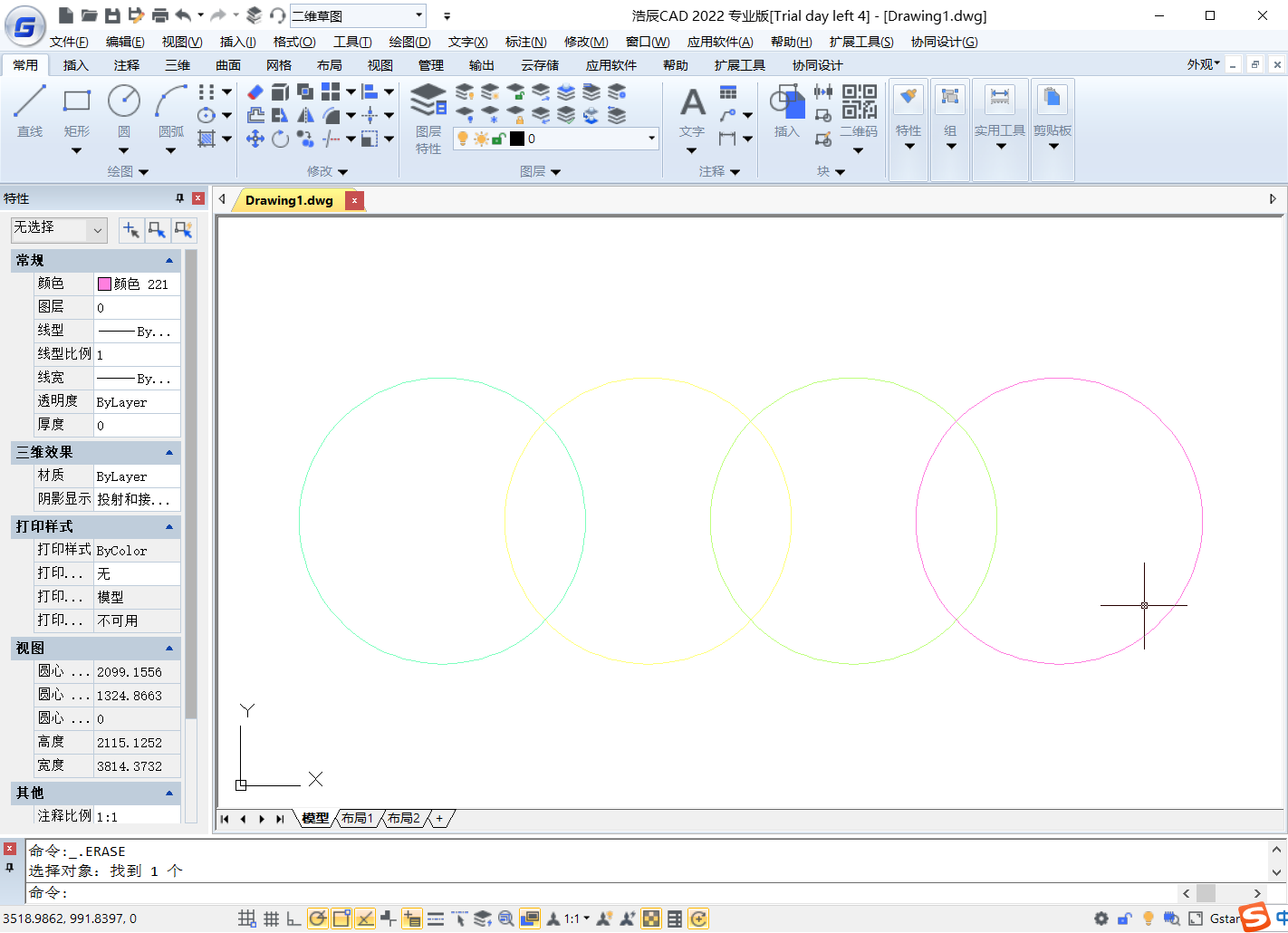
1、啟動浩辰CAD軟件,輸入命令快捷鍵:OP,調出【選項】對話框。如下圖所示:
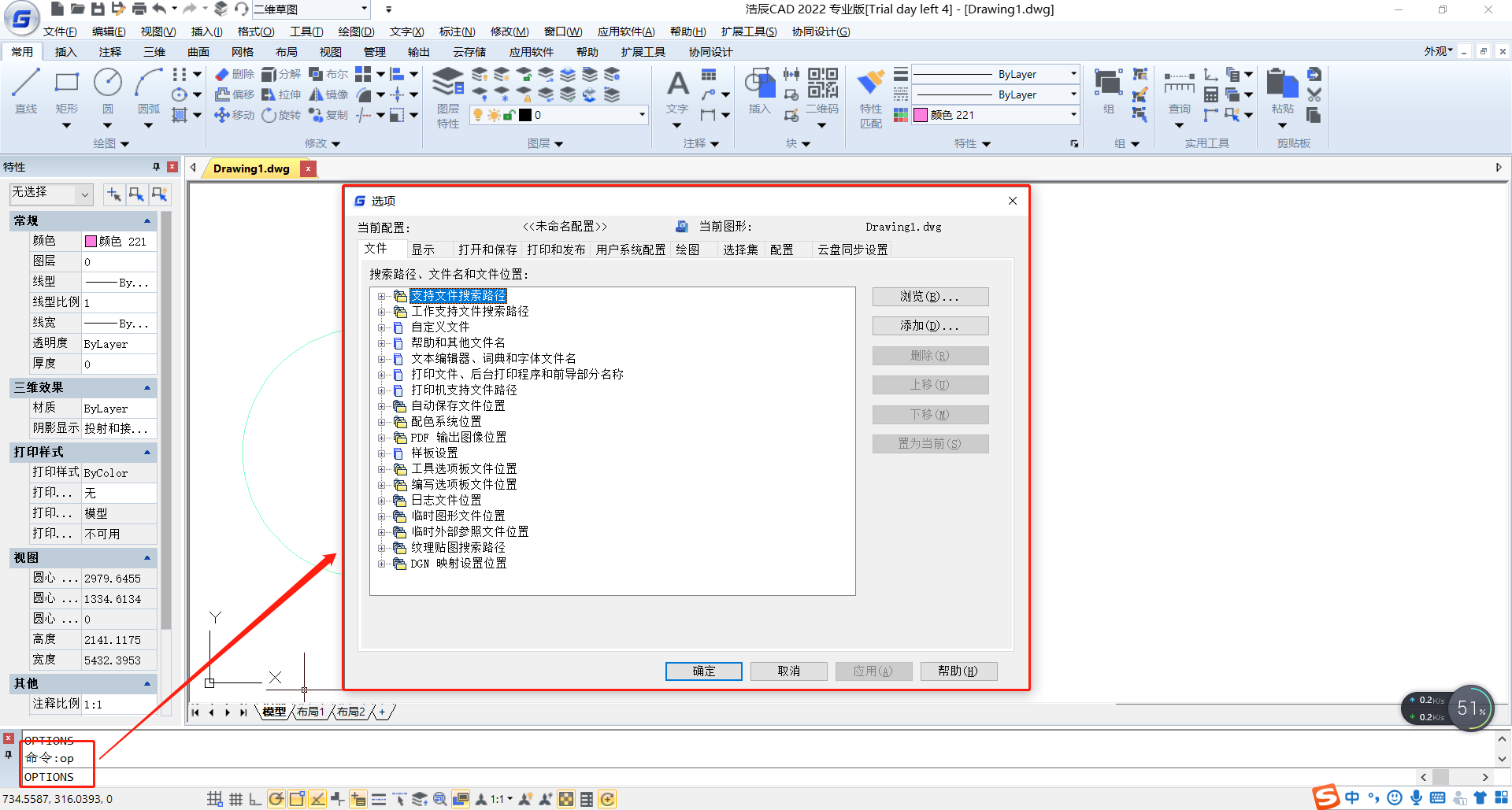
2、在【選項】對話框中,點擊切換至【顯示】選項卡;在【窗口元素】組中,找到并點擊【顏色(C)…】按鈕。如下圖所示:
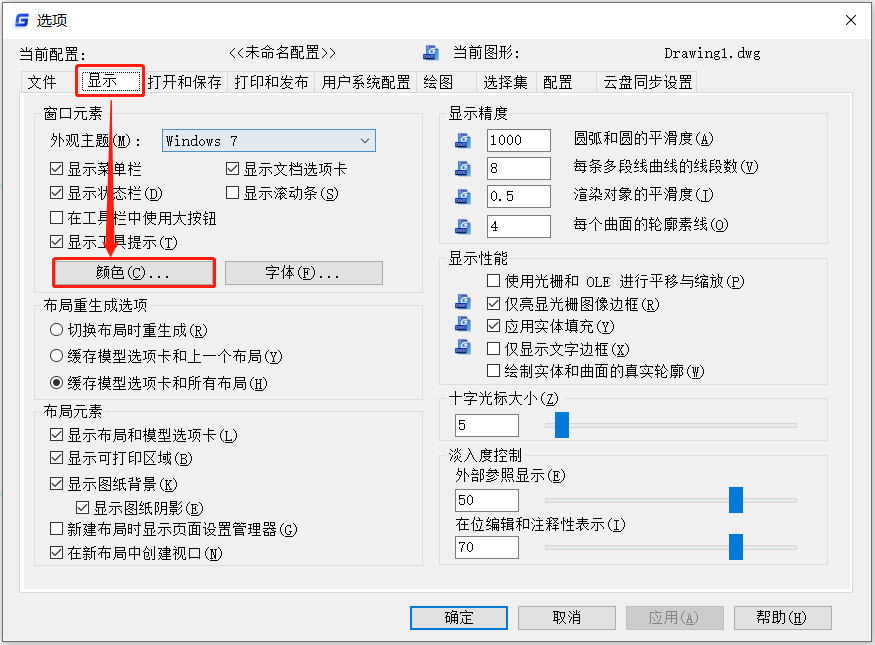
3、此時會跳出【圖形窗口顏色】對話框,在上下文列表中選擇【二維模型空間】,界面元素中選擇【統一背景】,在顏色下拉框中選擇【黑色】。如下圖所示:
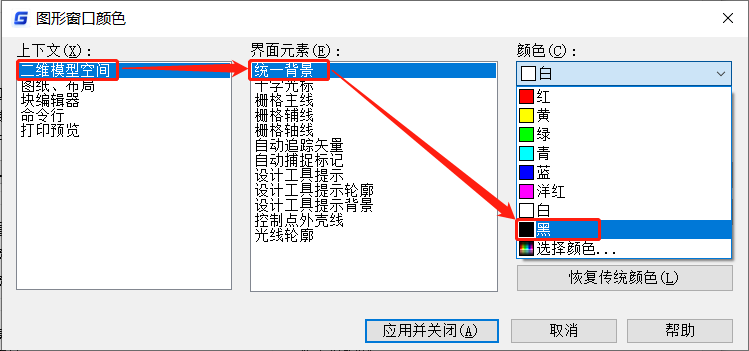
4、設置完成后點擊【應用并關閉】,點擊【確定】即可。此時再看圖紙中繪制的淺色圖形對象便能夠清晰顯示出來了,效果圖如下所示:
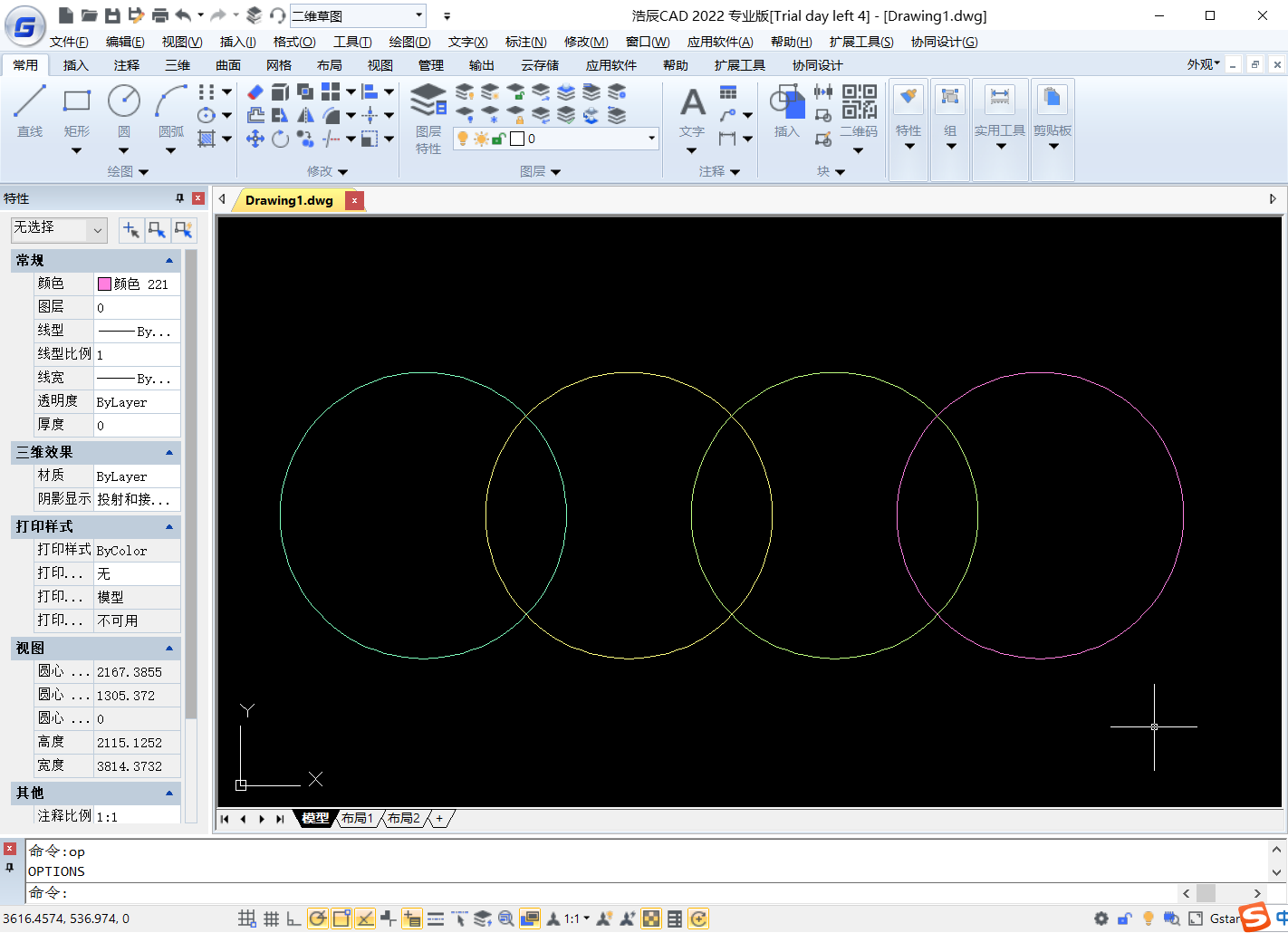
通過以上簡單四步便可將CAD背景顏色改成黑色,你學會了嗎?小編會在后續的CAD教程文章中給大家分享浩辰CAD更多功能介紹及應用操作,對此感興趣的設計師小伙伴們一定要持續關注浩辰CAD官網教程專區哦!